任天堂Switchをインターネットに接続すると、ヘッドセットなどを使って他のプレイヤーとやり取りできるソフトがあります。
ヘッドセットを購入したのにボイスチャットが出来ない場合、「ヘッドセットの確認項目」と「任天堂Switchみまもり設定の確認項目」、「フォートナイトの確認項目」があるので、それぞれ説明します。
ヘッドセットの確認項目

今回は株式会社ホリ製のヘッドセットについて説明します。
1)ヘッドセットのスピーカーボリュームを半分より大きくして下さい。(丸印の部分)
2)マイクのスイッチをオンにして下さい。(丸印の部分)
3)(マイクが外せる場合)マイクのミニプラグを確実に差し込んで下さい。

4)ヘッドセットのミニプラグを確実に差し込んで下さい。(丸印の部分)
↓
上記内容を実施しても解決できない場合は
1)ヘッドセットのミニプラグを任天堂Switch本体から抜いて下さい。
2)任天堂Switch本体を再起動して下さい。
3)ヘッドセットのミニプラグを確実に差し込んで下さい。
任天堂Switch「みまもり設定」の確認項目
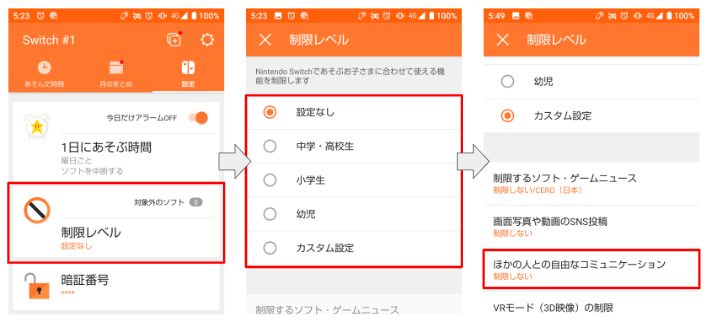
任天堂Switch本体の「みまもり設定」が「小学生」に設定されていて、コミュニケーションの制限をしている場合はボイスチャットが利用できない場合があります。
お子様が不特定多数の人とボイスチャットをする可能性があることをご了承の上、「ほかの人との自由なコミュニケーション」を「制限しない」に設定して下さい。
「みまもり」のポイント
お子さまが遊ぼうとしているゲームソフトにどういったコミュニケーションの機能があるか、メーカー公式サイトなどでくわしくご確認ください。
どのような遊びかたをしたいか、コミュニケーション機能を利用しても大丈夫かなど、お子さまとも話し合ったうえで、ゲーム機側の制限を行うかご検討ください。ゲームソフトごとに、制限する/しないを選ぶこともできます。
制限を行った場合、設定したパスワードをお子さまに知られないようにご注意ください。
ゲームソフトのアップデート(更新)で機能が追加されるなどして、お子さまのゲームの遊びかたが時とともに変わることもあります。定期的に、お子さまが遊んでいるようすを確認したり、ご自身も一緒に遊んでみたりすることもおすすめします。
引用元:任天堂公式ホームページ
任天堂のホームページにも書かれているように、「みまもり制限」の解除にはリスクもありますので、目的を明確にしたうえで解除してください。
フォートナイトの確認項目
フォートナイトの「メニュー」から「設定」→「オーディオ」を表示させます。
1)ボイスチャットの音量を「0.5~1.0」にして下さい。
2)ボイスチャットをオンにして下さい。
3)プッシュトークをオフにして下さい。
まとめ
フォートナイトでボイスチャットができない場合の対処法をまとめると以下のようになります。
- ヘッドセットのプラグを差し直す
- 任天堂Switchのみまもり設定を見直す
- フォートナイトの設定を見直す
今回ご紹介した内容は一例になりますが、これらの内容を実施してもボイスチャットが出来ない場合は、ヘッドセットメーカーに問合せをしてみて下さい。
